Llamada desde un mensaje, Ajustes de mensajería, Mensajería instantánea y chat de vídeo – Sony Xperia Z4 Tablet SGP771 Manual del usuario
Página 79
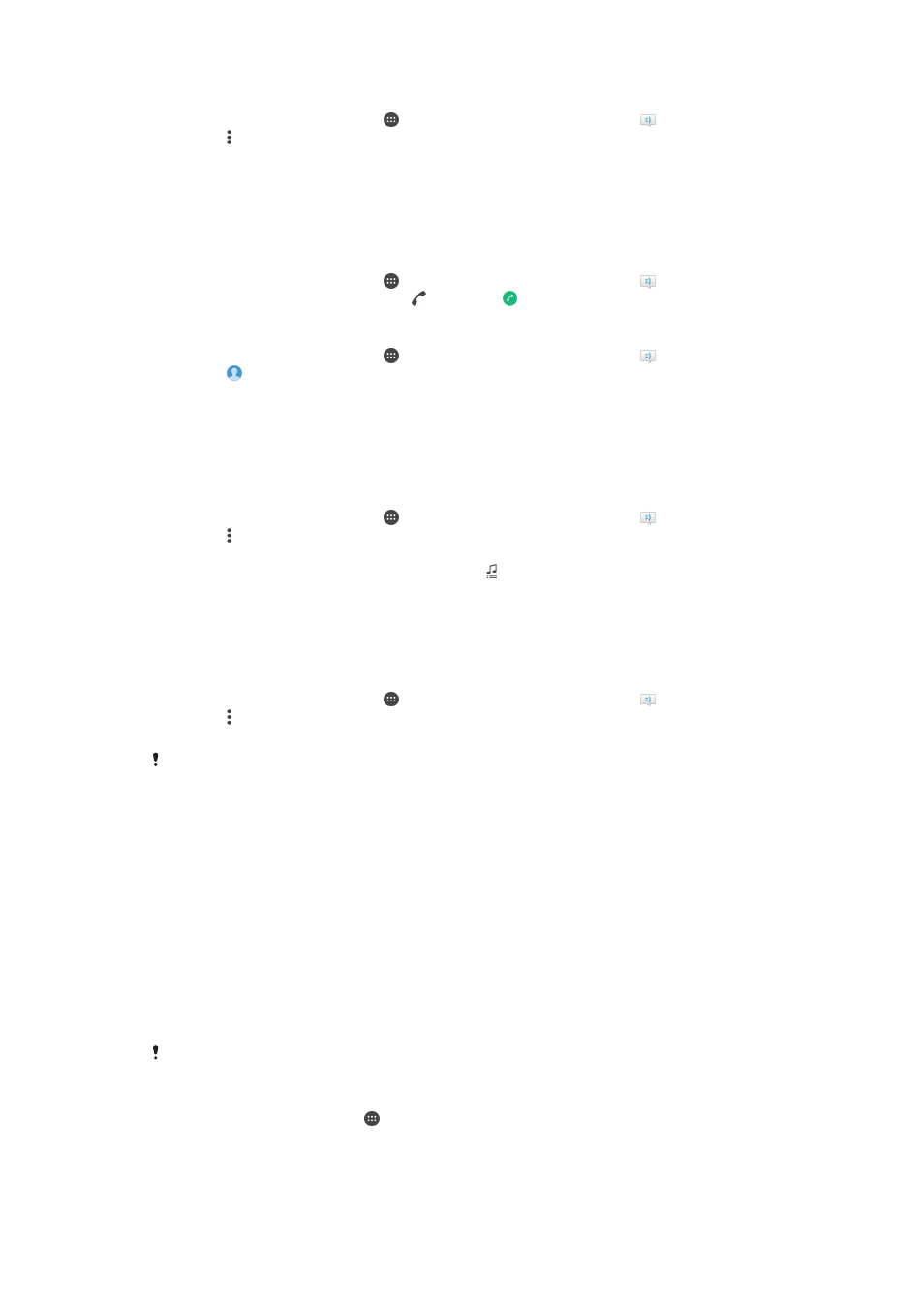
Para buscar mensajes
1
En la Pantalla de inicio, puntee y, a continuación, busque y puntee .
2
Puntee y, a continuación, puntee
Búsqueda.
3
Introduzca las palabras clave de su búsqueda. Los resultados de la búsqueda se
mostrarán en forma de lista.
Llamada desde un mensaje
Para llamar al remitente de un mensaje
1
En la Pantalla de inicio, puntee y, a continuación, busque y puntee .
2
Puntee una conversación y puntee y después .
Para guardar el número de un remitente como contacto
1
En la Pantalla de inicio, puntee y, a continuación, busque y puntee .
2
Puntee >
Guardar.
3
Seleccione un contacto existente o puntee
Crear contacto nuevo.
4
Edite la información del contacto y puntee
Listo.
Ajustes de mensajería
Para cambiar sus ajustes de notificación de mensajes
1
En la Pantalla de inicio, puntee y, a continuación, busque y puntee .
2
Puntee y, a continuación, puntee
Ajustes.
3
Para establecer un sonido de notificación, puntee
Sonido de notificación y, a
continuación, seleccione una opción o puntee y seleccione un archivo de
música guardado en el dispositivo.
4
Para confirmar, puntee
Listo.
5
Para otros ajustes de notificación, active o desactive las casillas de verificación
correspondientes.
Para activar o desactivar la función de informe de entrega de los mensajes salientes
1
En la Pantalla de inicio, puntee y, a continuación, busque y puntee .
2
Puntee y, a continuación, puntee
Ajustes.
3
Active o desactive la casilla de verificación
Informe de entrega si lo desea.
Después de activar la función de informe de entrega, se muestra una marca de verificación en
los mensajes que se han entregado correctamente.
Mensajería instantánea y chat de vídeo
Puede utilizar la aplicación de mensajería instantánea y chat de vídeo Google
Hangouts™ en su dispositivo para chatear con amigos que también usen esta
aplicación en ordenadores y dispositivos Android™, entre otros. Puede convertir
cualquier conversación en una videollamada con varios participantes y, además, puede
enviar mensajes a amigos, aunque estén desconectados. También puede ver y
compartir fotos fácilmente.
Antes de comenzar a utilizar Hangouts™, asegúrese de tener conexión a Internet y una
cuenta de Google™. Visite http://support.google.com/hangouts y haga clic en el enlace
"Hangouts en su dispositivo Android" para obtener más información detallada sobre
cómo utilizar esta aplicación.
La función de videollamada solo funciona en dispositivos que tengan una cámara frontal.
Para usar la aplicación Hangouts™
1
En Pantalla de inicio puntee .
2
Busque la opción
Hangouts y puntéela.
79
Esta es una versión para Internet de esta publicación. © Imprimir sólo para uso privado.